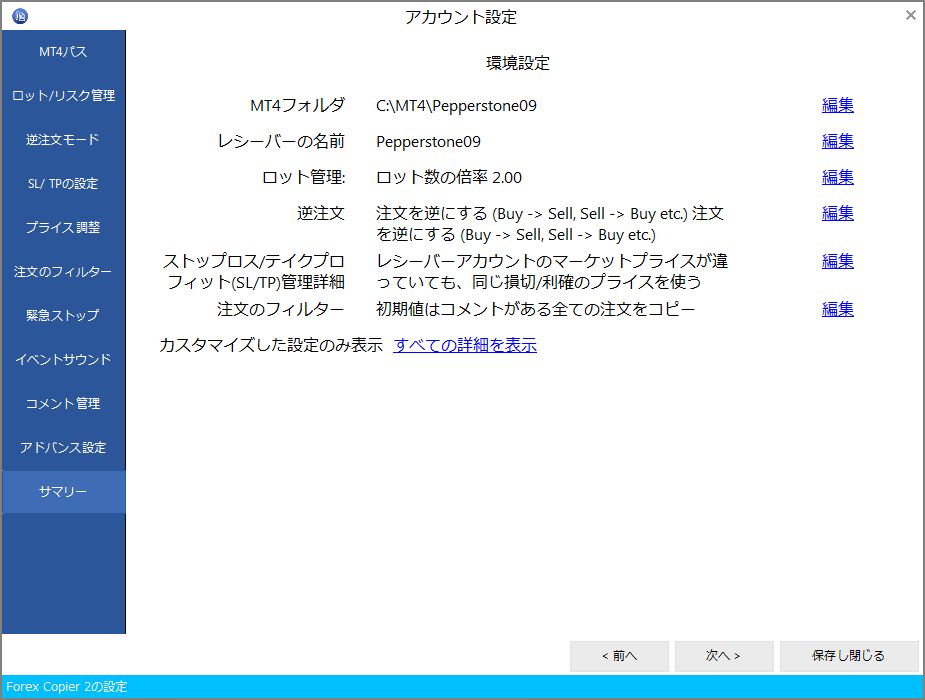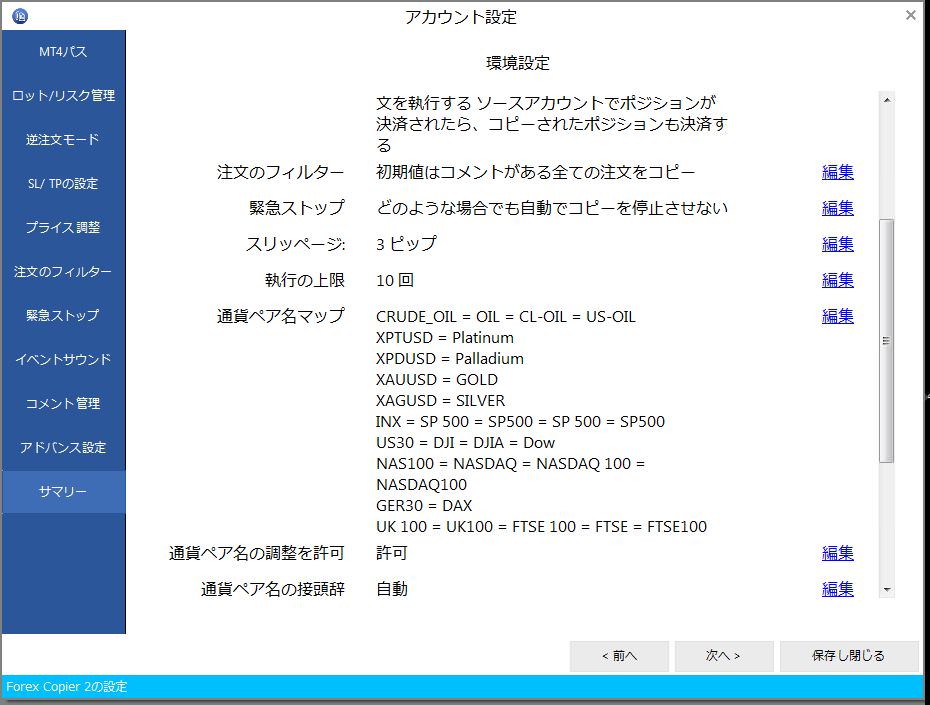Forex Copier2 ReceiverEA設定画面
| コピー先のMT4にはreceiverEAがチャートにインストールされます。このEAの設定方法です。 | |
|---|---|
| 設定開始と適用 | 設定を開始する方法と、設定を終わった後に変更内容を適用させる方法 |
| MT4パス | 現在のソースアカウントフォルダのパスを表示します。 |
| ロット/リスク管理 | ポジションをコピーする倍率を変更できます。 |
| 逆注文モード | ソースアカウントトレードを逆にしてオーダーをコピーします。例:売りを買いに変更 |
| SL/TPの設定 | ストップロス(SL),利確(TP)の設定を行います。 |
| プライスの調整 | エントリープライスの調整機能です。 |
| 注文のフィルター | エントリー後の損益pips、または注文種別でフィルターを掛けます。 |
| 緊急ストップ | ソースアカウントが特定の条件になったときに、トレードのコピーを停止します。 |
| イベントサウンド | エントリーが入ったときなどのなるアラート音を設定できます。 |
| コメント管理 | 注文をコピーするときに、コメントを変更してコピーしたいときに使います。 |
| アドバンス設定 | 許容スリッページ、注文を入れる回数、通貨ペアの名前を変更ができます。 |
| サマリー | 設定内容のサマリーが表示されます。 |
設定開始と適用
receiverEAの設定を開始する方法
Forex Copier2のプログラムを起動後、設定を行いたいソースアカントの「設定」ボタンをクリックして、 設定作業を行います。
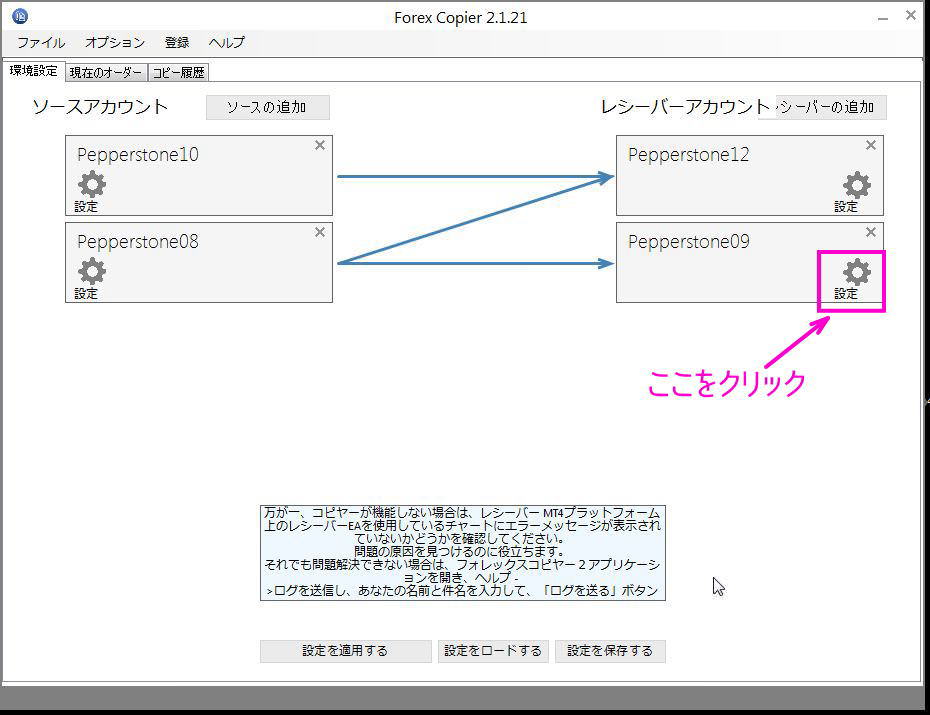
設定を終わった後に変更内容を適用させる方法(重要)
設定が終わったら右下にある、「保存し閉じる」をクリックしてください。その後、最初の画面に 戻りますので、必ず「設定を適用する」をクリックしてください。ここをクリックしないと、設定が 反映されません。また、設定完了後はForex Copier2は閉じてかまいません。

設定完了後は必ず、「設定を適用する」ボタンをクリックしてください。
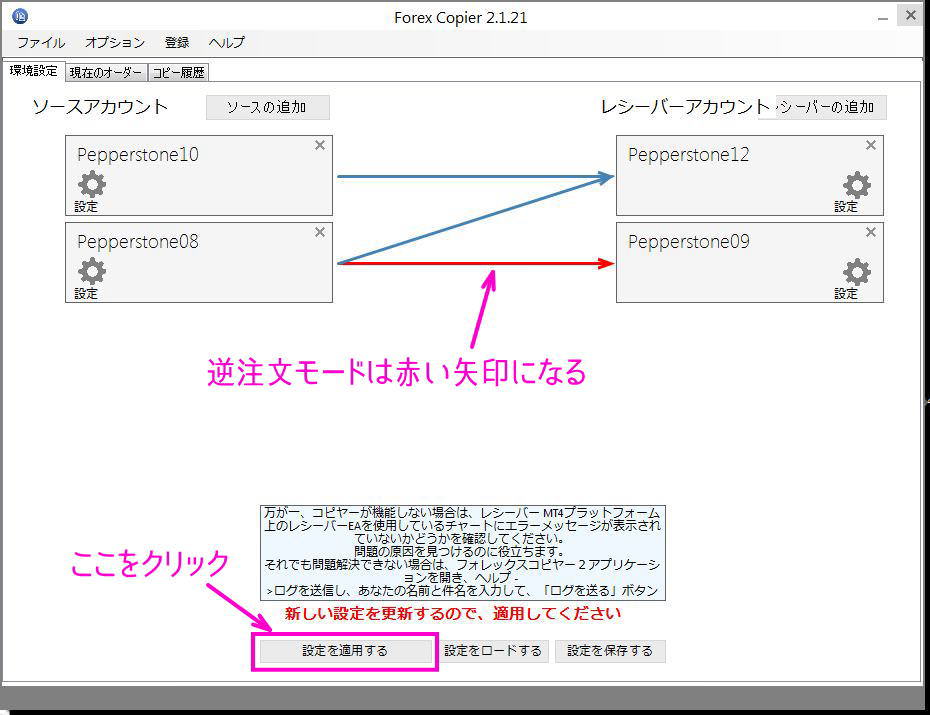
Forex Copier2 レシーバーアカウントの各設定画面
MT4パス
レシーバーアカウントのMT4を変更できます。しかし、レシーバーアカウントを変更するならば、
一度、アカウントを削除し、再度、「レシーバーの追加」をした方が分かりやすいです。

ロット/リスク管理
初期設定では、ソースアカウントと同じロット数でトレードをコピーするようになっています。

レシーバーアカウントのロット数を変更する設定ができます。ロット数を固定したり、倍率を決めたりできます。
たとえば、ソースアカウントとレシーバーアカウントに入って証拠金が違っているときや、
レシーバーアカウントの方でリスクを取りたいときにロット数を変更します。
ロット数の計算は、右にあるボックスをクリックしてください。
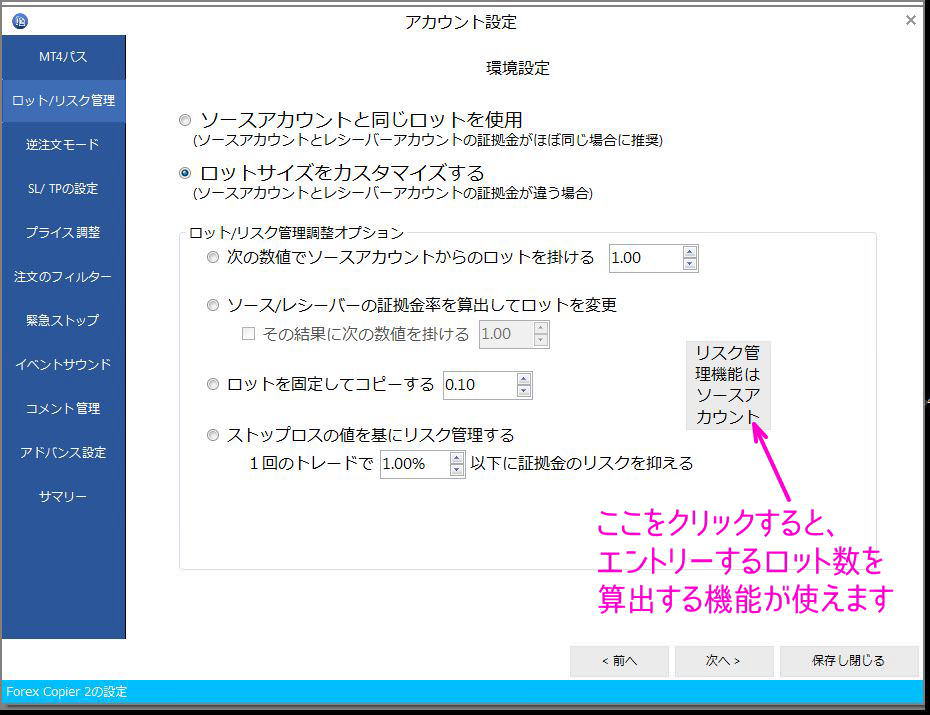
ロットのカスタマイズ条件にチェックを入れ、ソースアカントのロット数などの情報を入れると、
実際にコピーされるロット数が算出されます。
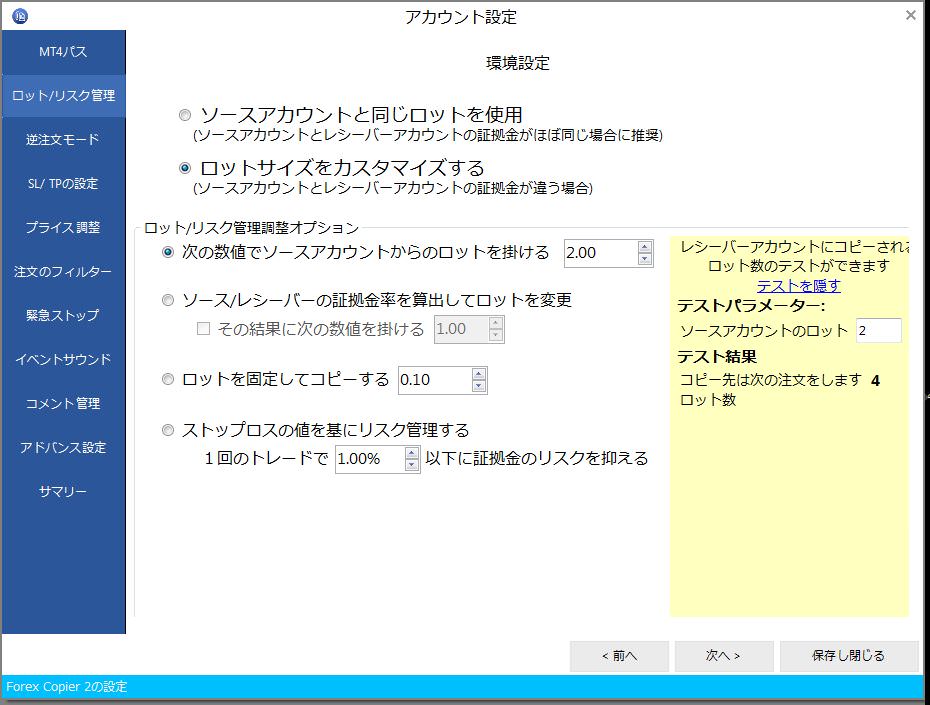
逆注文モード
初期値はソースアカウントと同じ種別でトレードをコピーします。買い注文なら、買い注文としてコピーします。
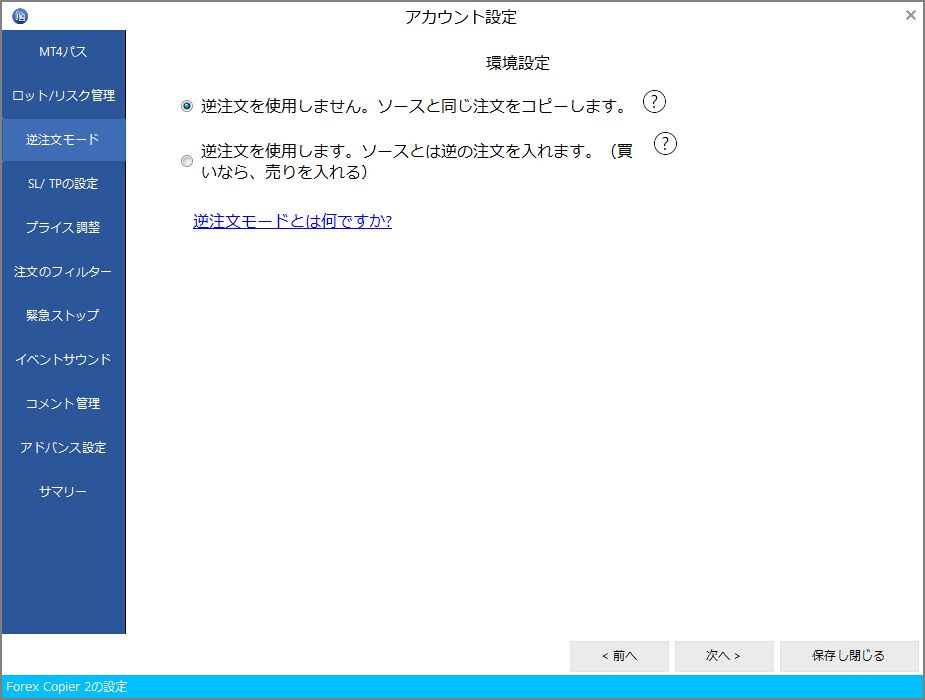
逆注文モードにすると、買いは売りになってエントリーされます。このとき、
指値、逆指値も逆にして注文を入れることができます。
※既知の問題として、一度、逆注文の方にチェックをいれてしまうと、通常注文に戻らない状態になっております。
次回アップデート時に修正予定です。通常注文に戻すには、一度、アカウントを削除し、再度追加することで、
通常注文にしてください。
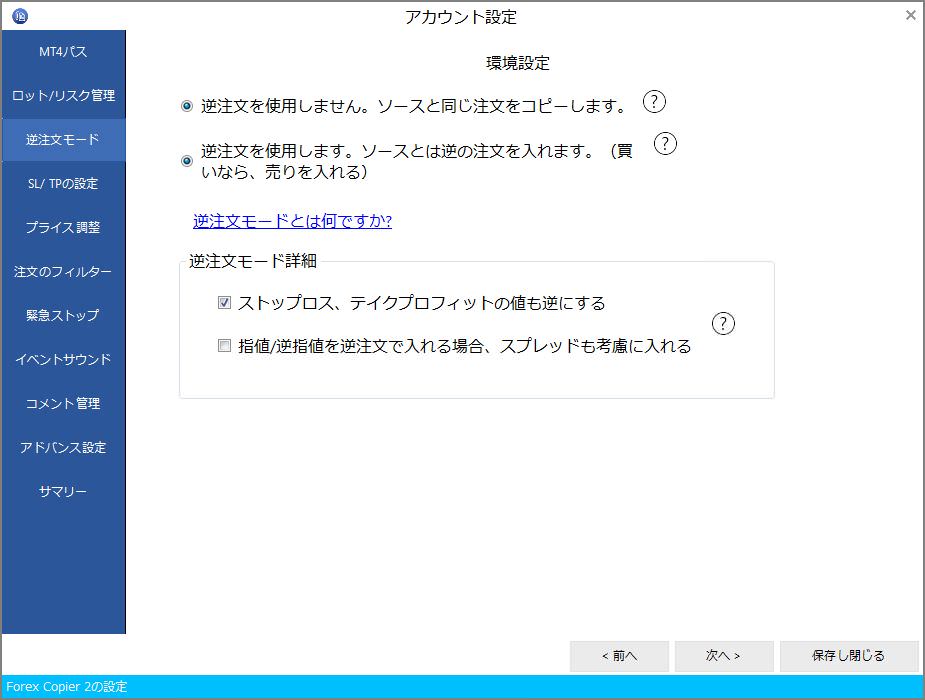
SL/TPの設定
初期設定ではソースアカウントと同じように、SL/TPをコピーするようになっています。
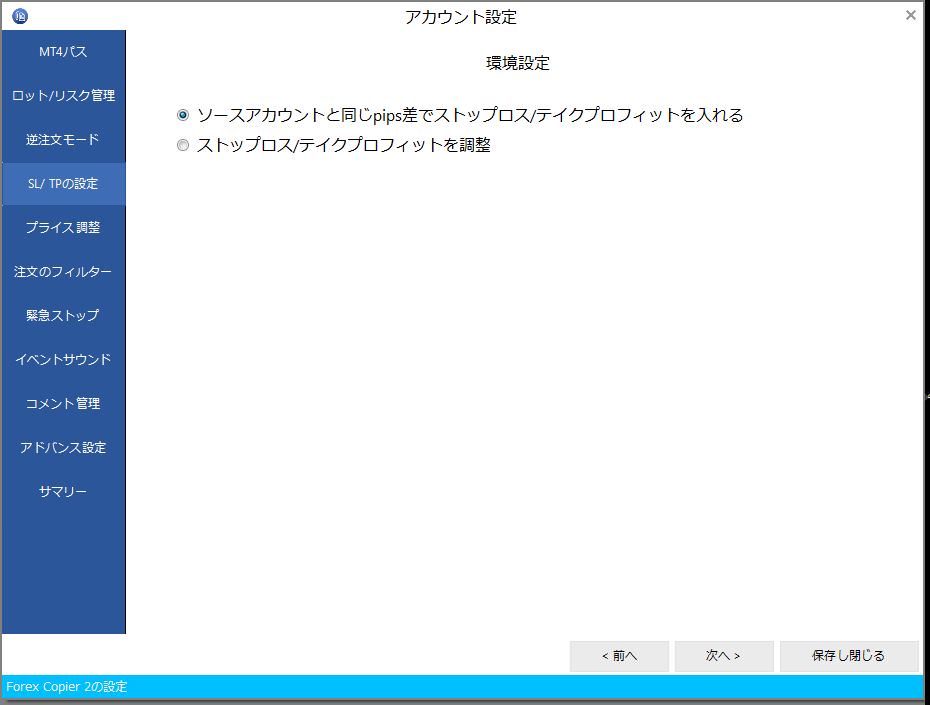
レシーバーアカウント独自のSL/TPを設定することができます。
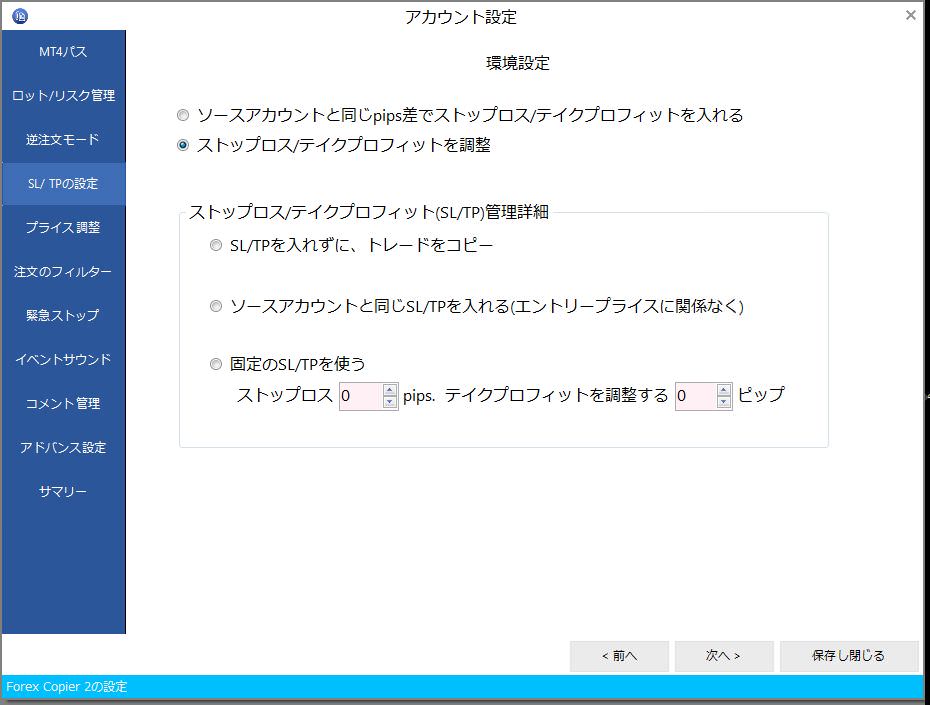
プライスの調整
初期設定では、ソースアカウントからコピー情報を受け取ったときに、すぐにレシーバーアカウントのプライスで
エントリーする設定になっています。
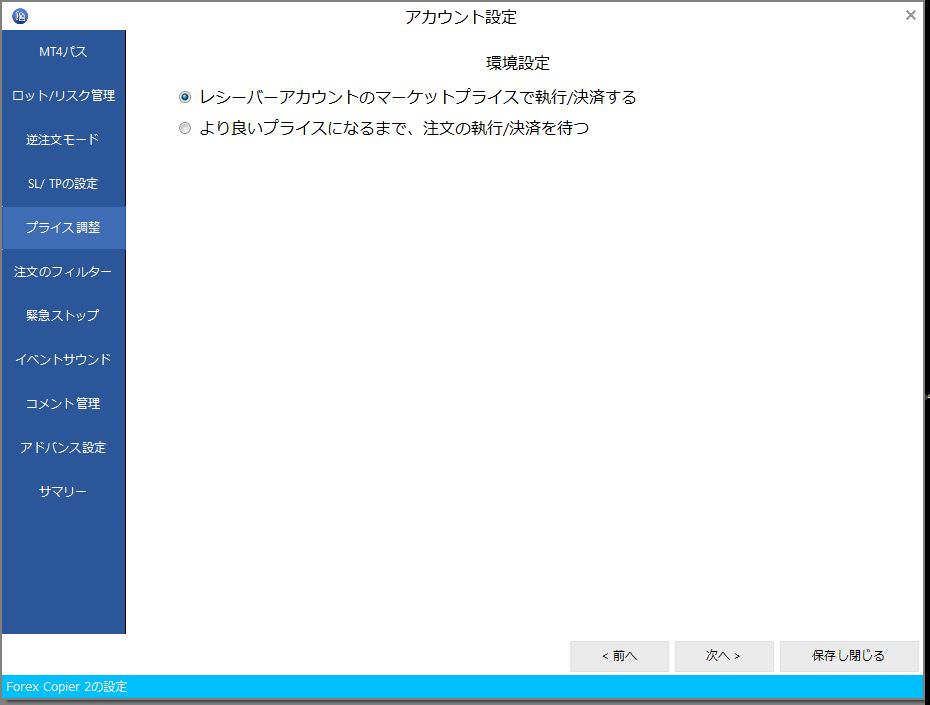
ソースアカウントのエントリープライスより良い条件になるまで待ち、エントリーします。
しかし、条件を入れることで、エントリー自体がされない可能性もありますので、ご注意ください。
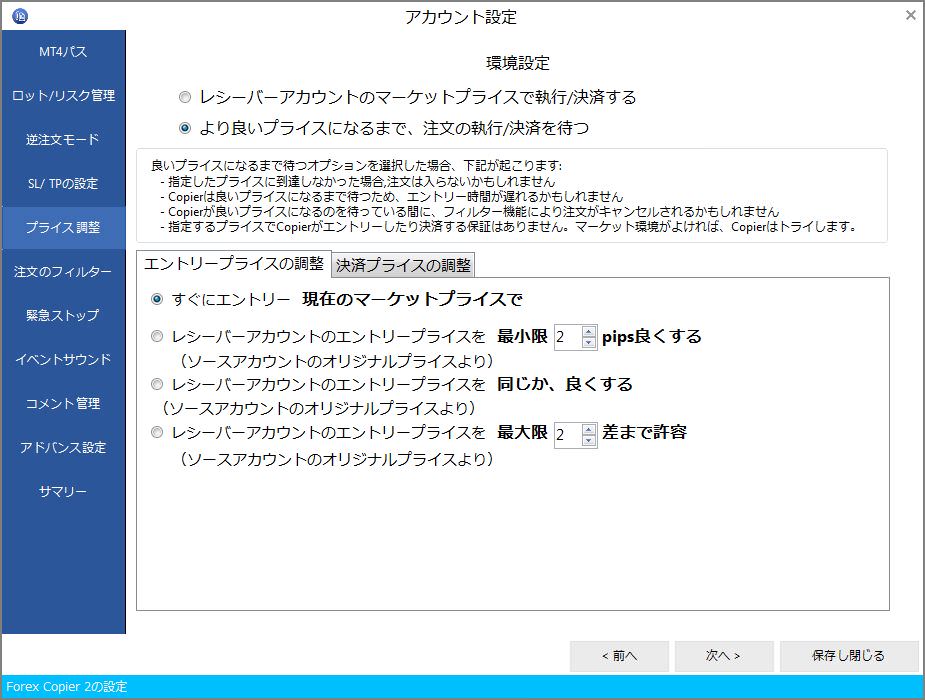
決済するプライスも、任意で調整することができます。この条件に合わないと決済が行われなくなりますので、
使用にはご注意ください。
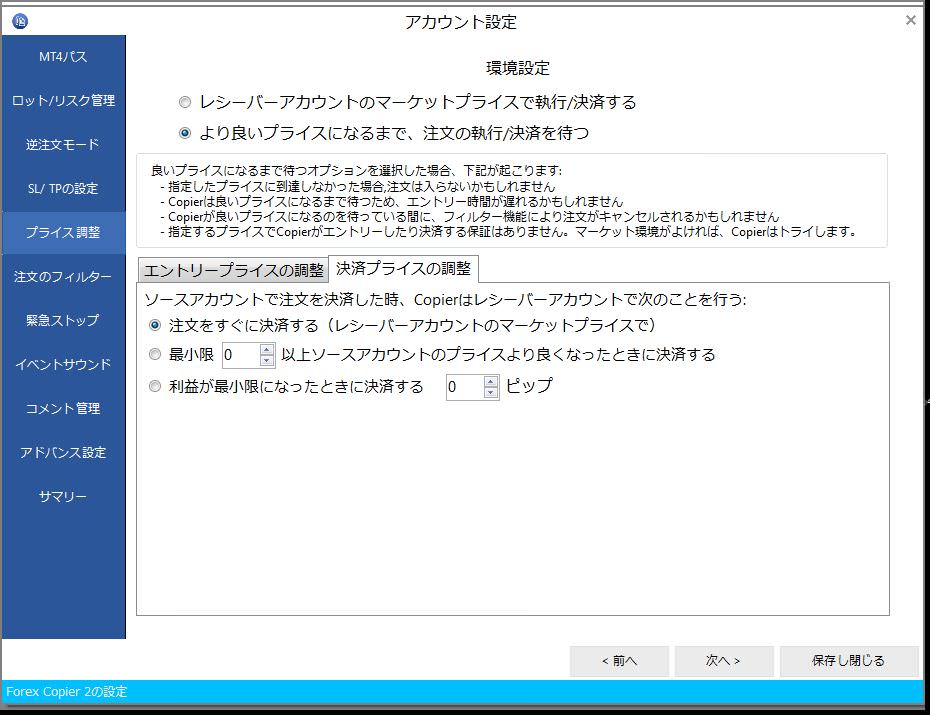
注文をフィルター
初期設定では、注文を選別せずに、ソースアカウントの注文をすべてコピーします。
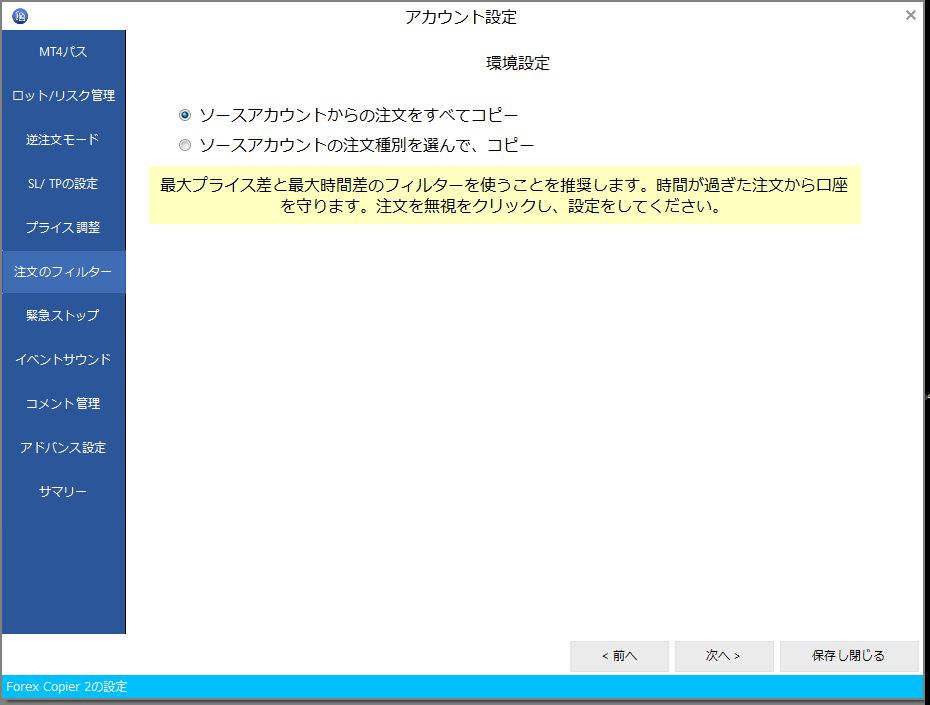
「アドバンスフィルターを隠す」をクリックすると、さらに各種フィルター機能がでてきます。
※文字ミスです。すみません。
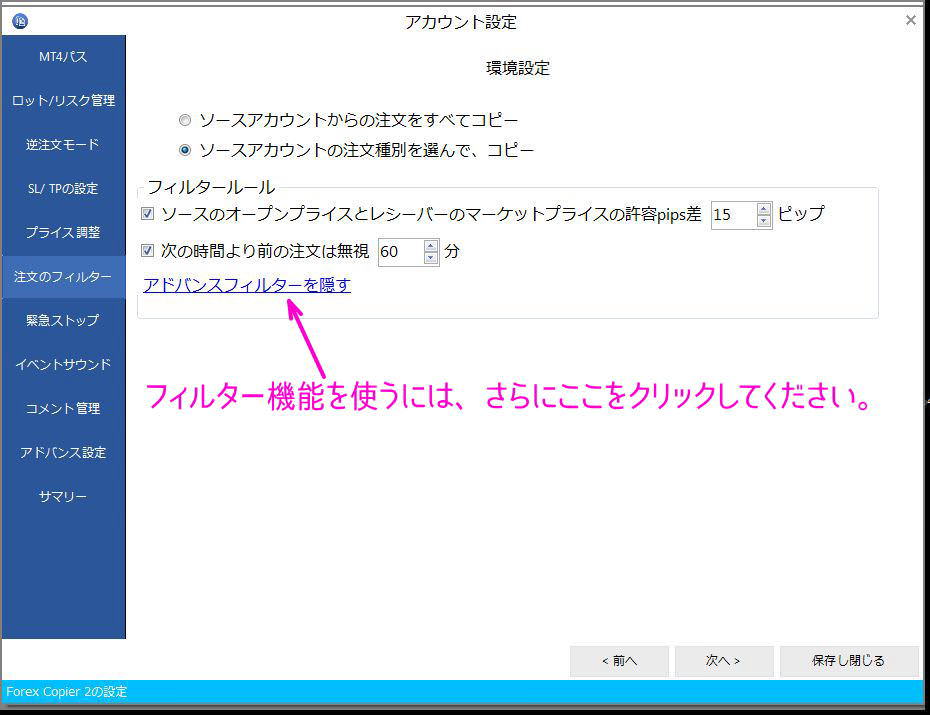
ここで、通貨ペア名、コメント、ロット数等でのフィルターができます。
この条件に合ったときに、トレードのコピーを行います。
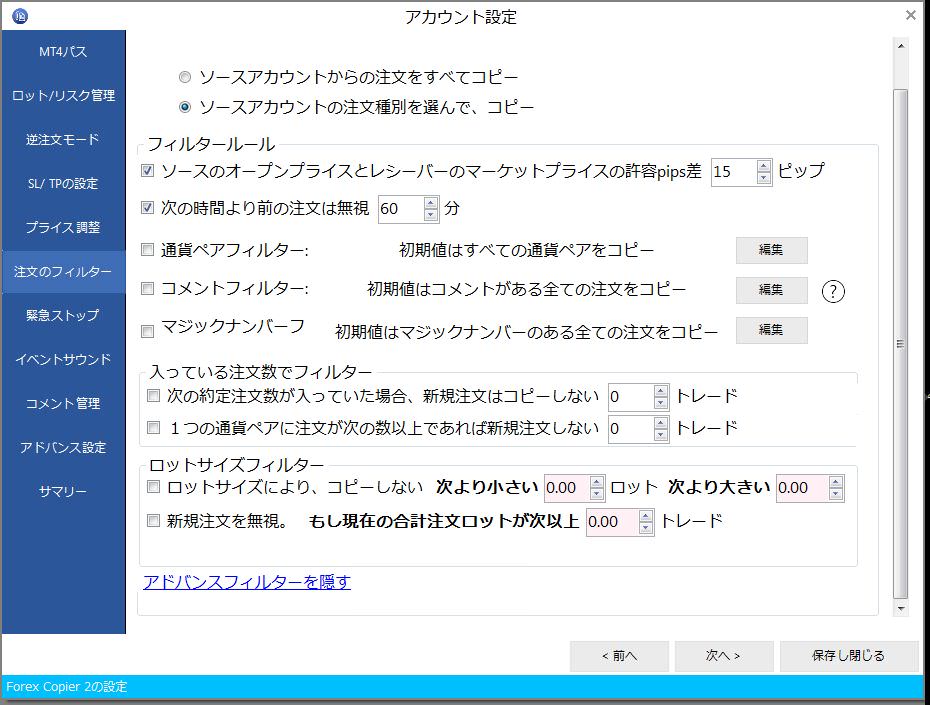
緊急ストップ
通常はどのような条件でも、すべての注文をコピーするようにreceiverEAが動作しています。
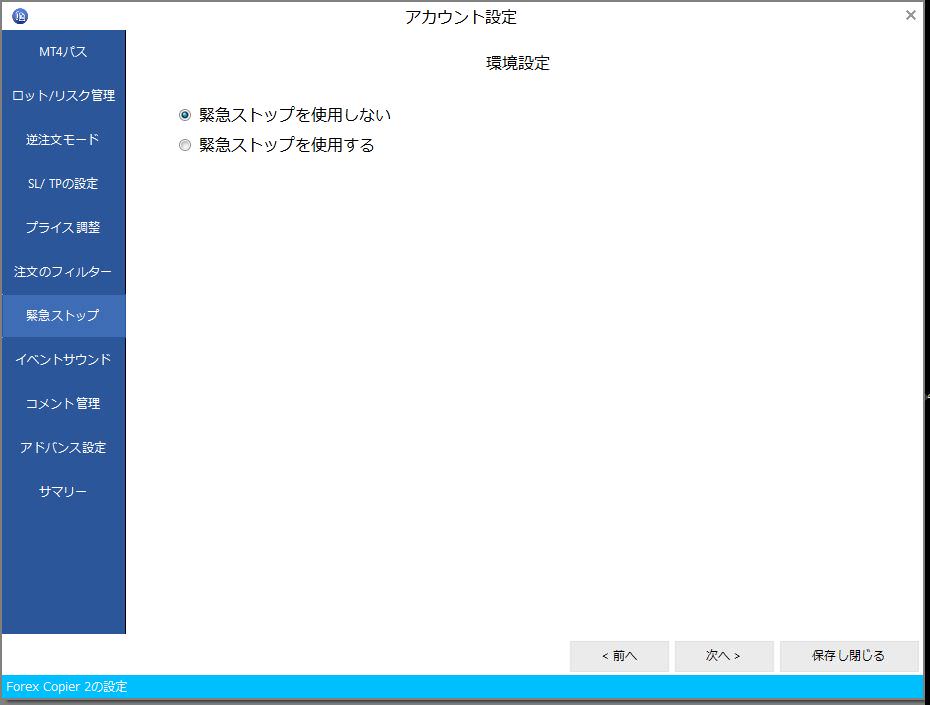
ある条件を満たしたときに、トレードのコピーをストップします。

重要
緊急ストップを使う時の基準金額は、「緊急ストップ」設定後の最大有効証拠金になります。
たとえば、10万円入金し、緊急ストップを1万円のドローダウンと設定したと仮定します。
そのあと、利益/含み益により、有効証拠金が10万円、12万円、15万円と推移した場合、
15万円が基準となり、15万円から1万円のドローダウンが起きた時に、ポジションを決済します。
今回のケースでは、14万円になった時点で、全てのポジションは決済されます。
初期の10万円が常時基準となるわけではありませんので、ご注意ください。
イベントサウンド
特定の動作があったときに、アラート音を鳴らすか、鳴らさないか、設定ができます。

サウンドファイルがあれば、好きなアラート音を鳴らすことができます。

コメント管理
トレードをコピーするときに、コメント欄に入れる英数字を指定できます。※日本語は入れないください。
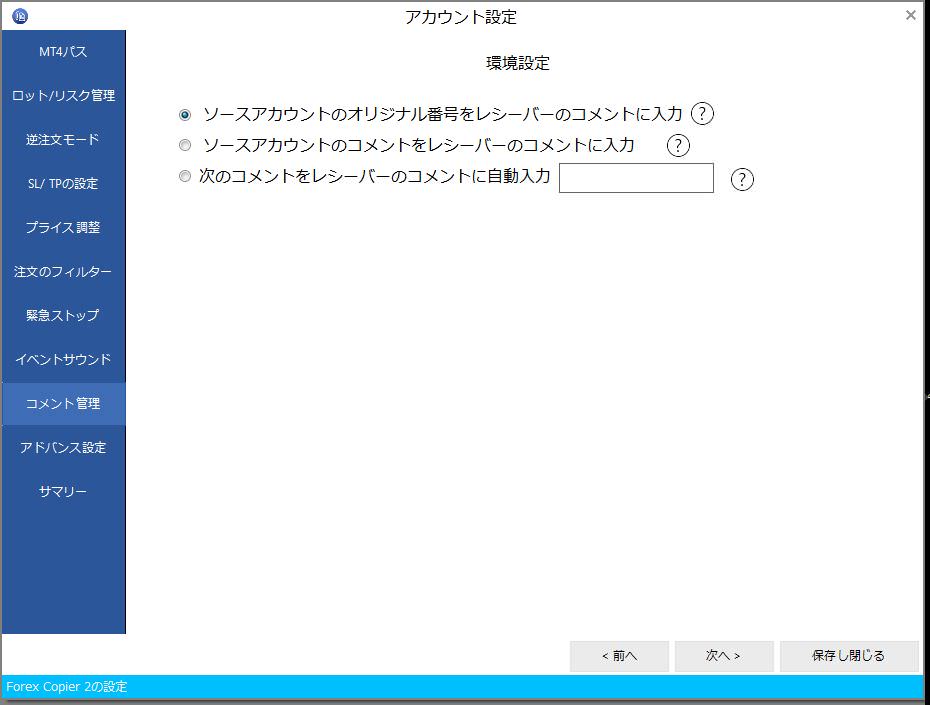
アドバンス設定
注文がエントリーしないなど、問題が起きたときにここの設定を使うことがあります。
「注文約定までオーダーを入れ続ける最大回数」は初期設定では10回になっています。相場が急激に動いたときなど、
ブローカーが注文をはじくため、トレードがエントリーしないことがあります。注文を執行する回数を決められます。
ここの回数を増やすことでエントリーはするかもしれませんが、通常エントリーしないということは、相場が急変している
ときですので、スリッページが起きたり、不利な条件になる可能性もあります。
通貨ペアの名前は通常、自動調整されます。調整ができないときに、ここの機能を使い、通貨ペア名を手動にて
修正します。
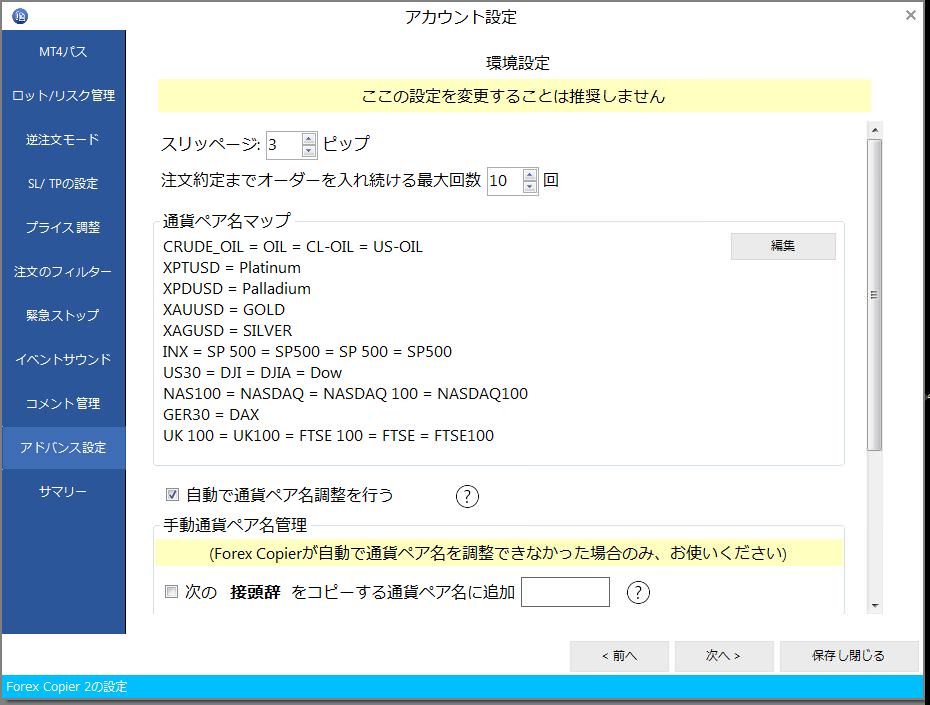
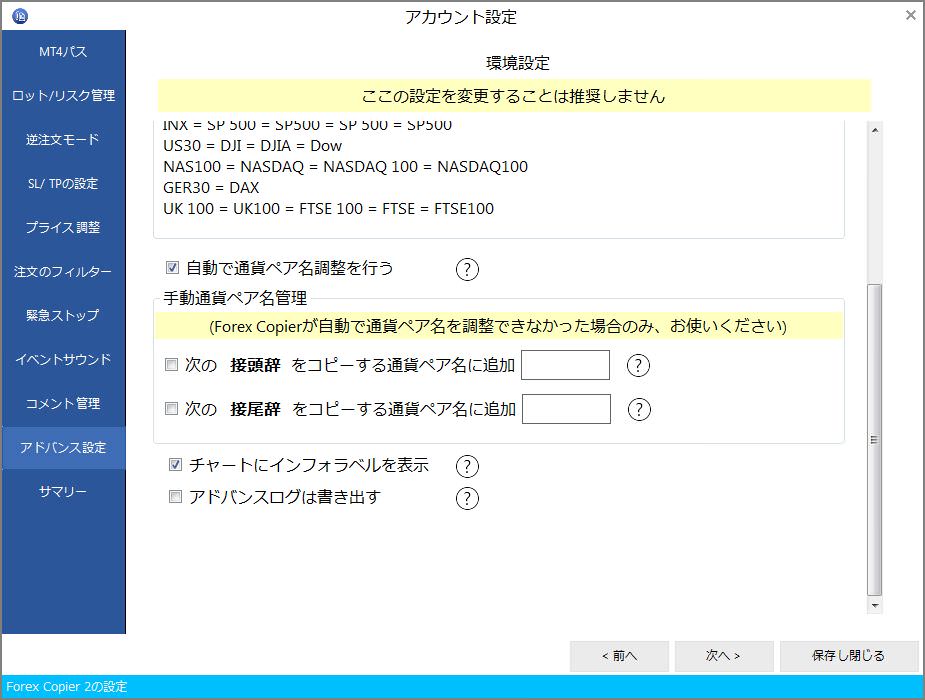
サマリー
receiverEAの設定の詳細を確認できます。すべての設定をみたい場合は「すべての詳細を表示」をクリックしてください。